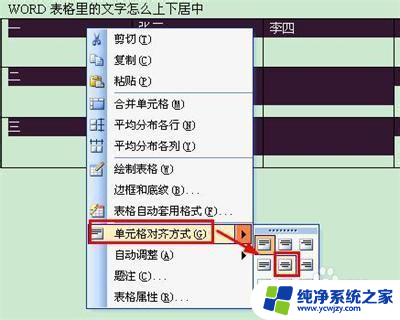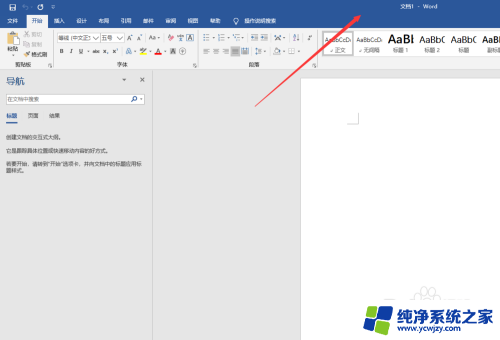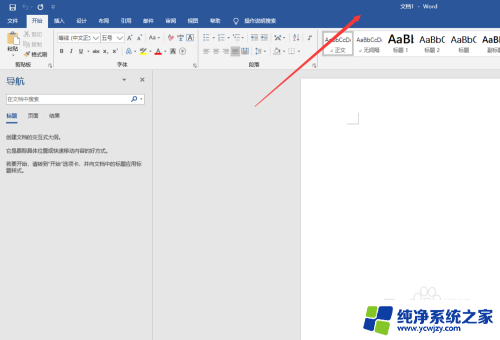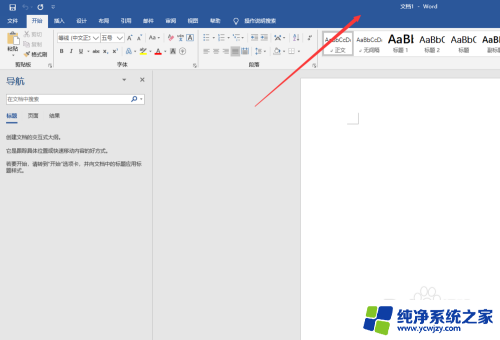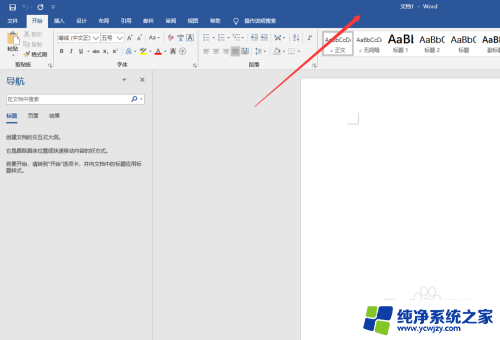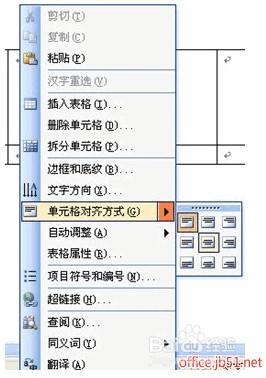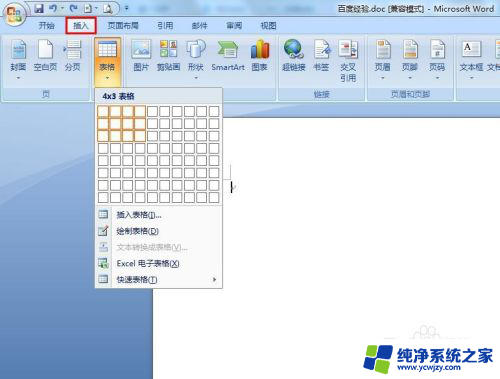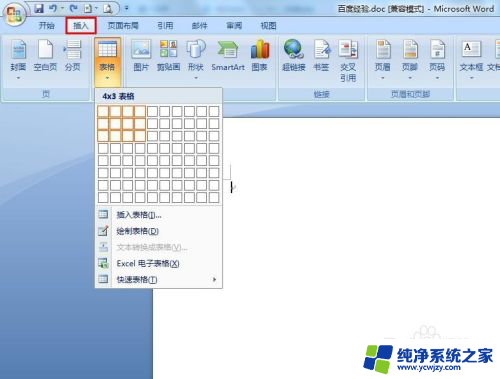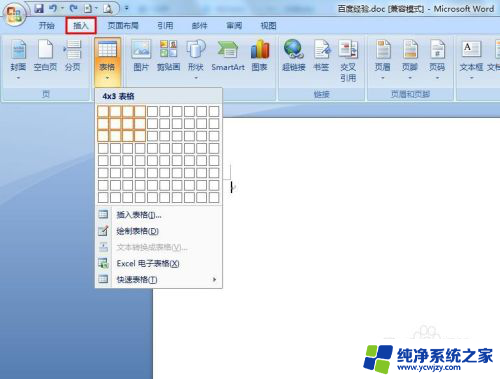word文档表格文字怎么居中 怎样将WORD表格文字上下居中
在进行文档编辑和排版时,我们经常会用到表格来整理和呈现信息,在处理表格文字时,我们有时会面临一些居中对齐的问题。例如如何将WORD表格文字上下居中,使得整个表格更加美观和易读呢?幸运的是WORD提供了一些简单而有效的方法来解决这个问题。通过调整表格的行高和垂直对齐方式,我们可以轻松地将表格文字垂直居中。还可以通过设置单元格的文本垂直对齐方式来实现文字在单元格中的居中对齐。无论是处理长篇文档还是制作简单的表格,掌握这些技巧将使我们的工作更加高效和专业。
方法如下:
1.第一种表格文字快捷居中方法,选择你要居中的表格。可以选择当个或者全部,然后点击鼠标右键,选择右键菜单下的单元格对齐方式中,选择九种对齐方式最中间的一个就可以了。
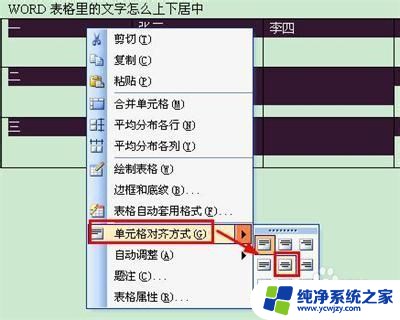
2.第二种表格文字快捷居中方法是使用表格和边框工具,word2003默认是不会显示表格和边框工具的。需要我们手动调用出来。依次点击视图菜单→工具栏→表格和边框,就可以调出表格和边框工具。
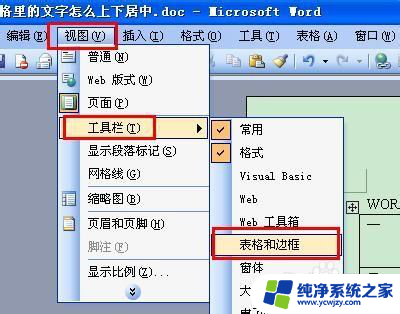
3.也可以直接点击word工具栏的表格和边框工具图标。
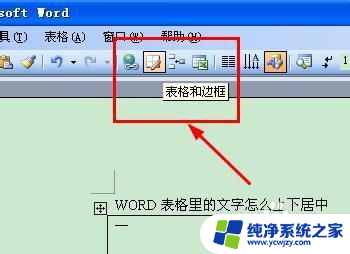
4.调出表格和边框工具后,如第一步一样,选择中部居中的按钮即可。

5. 第三种方法是进入表格属性窗口,选定需要居中的单元格。右键查看表格属性,选择单元格垂直对齐方式为居中就可以了。
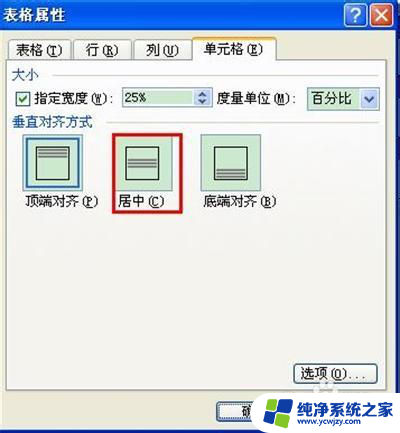
以上是有关如何将Word文档中的表格文字居中的全部内容,如果您遇到了相同的情况,可以按照本文所述的方法来解决。